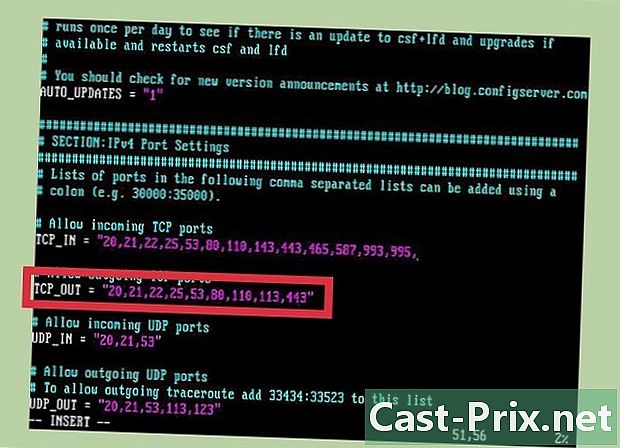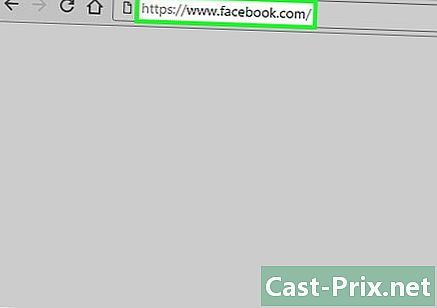Как отключиться от Facebook
Автор:
Louise Ward
Дата создания:
8 Февраль 2021
Дата обновления:
25 Июнь 2024

Содержание
- этапы
- Способ 1 Отключение на компьютере
- Способ 2 Отключение на телефоне или планшете
- Метод 3 из 3: удаленное отключение от телефона или планшета
- Метод 4 из 4: дистанционно отключиться от компьютера
- Метод 5 из 5: отключение от Messenger на телефоне или планшете
- Метод 6 из 6: отключение от Messenger на Android без Facebook
Чтобы защитить свои данные или по деловым причинам, вы можете выйти из Facebook или Messenger с компьютера, телефона или планшета. Если вы забудете отключиться от общедоступного компьютера или компьютера с общим доступом, вы можете использовать настройки безопасности Facebook для удаленного выхода из системы. Если вы больше не хотите использовать свою учетную запись, вы также можете отключить ее.
этапы
Способ 1 Отключение на компьютере
-

Нажмите на маленькую стрелку ▼. В правом верхнем углу страницы нажмите стрелку вниз на синей панели. Меню откроется. -

выбрать Выход из системы. Эта опция находится в нижней части меню и позволит вам мгновенно отключиться от Facebook.
Способ 2 Отключение на телефоне или планшете
-

Нажмите на меню ☰. Если вы используете iPhone или iPad, эта кнопка будет в правом нижнем углу экрана. Если вы используете Android, вы найдете его в правом верхнем углу. -

выбрать Выход из системы. Прокрутите вниз и выберите Выход из системы внизу меню. Откроется окно подтверждения. -

выбирать Выход из системы подтвердить ваш выбор. Вы будете отключены от приложения Facebook и будете перенаправлены на экран входа в систему.- Если ваша учетная запись Facebook синхронизируется с вашим устройством Android, она остановит синхронизацию.
Метод 3 из 3: удаленное отключение от телефона или планшета
-
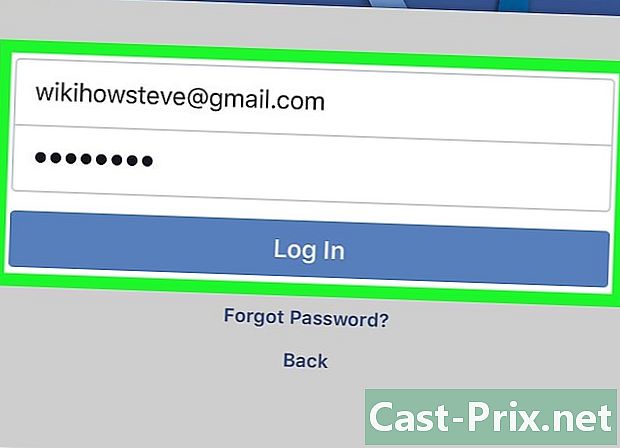
Подключите к телефону или планшету. Если вы все еще подключены к Facebook на другом устройстве (например, на школьном или офисном компьютере, телефоне друга и т. Д.), Этот метод позволит вам отключиться от этого сеанса. Приложение Facebook обычно находится на главном экране (если вы используете iPhone или iPad) или в панели приложений (если вы используете Android).- Вы должны войти в ту же учетную запись, с которой хотите выйти удаленно. Если вы используете телефон или планшет другого человека, сначала выйдите из его учетной записи и войдите в свою учетную запись.
- Этот метод также позволит вам отключиться от Facebook Messenger.
-

Нажмите на меню ☰. Для пользователей iPhone или iPad это меню расположено в правом нижнем углу экрана. Для пользователей Android это вверху справа. -
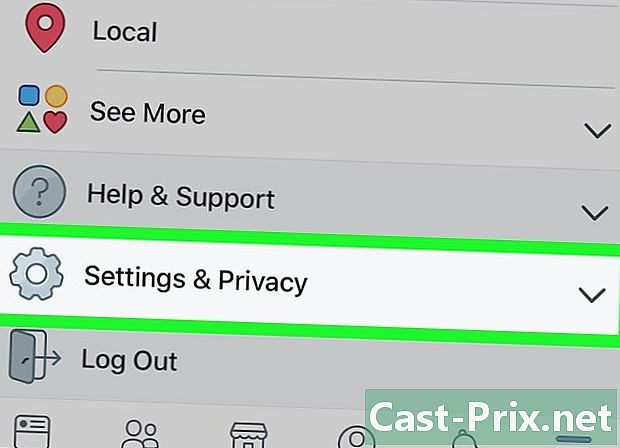
Войти в Настройки и конфиденциальность. Прокрутите вниз и нажмите Настройки и конфиденциальность открыть другое меню. -

выбрать настройки. -
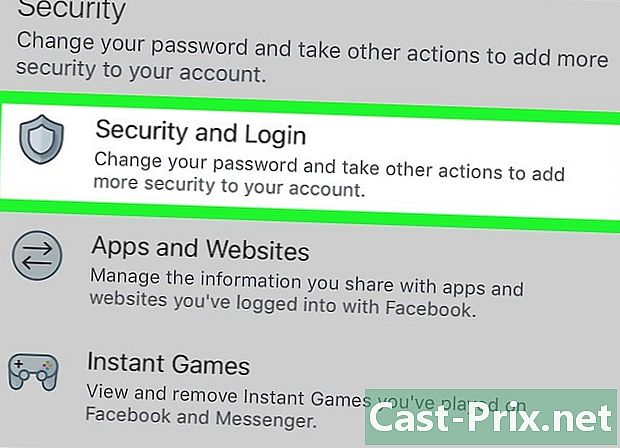
пресс Безопасность и связь. Эта опция находится под заголовком безопасность, Возможно, вам придется прокрутить, чтобы просмотреть его. -

Просмотр списка активных подключений. Список устройств, к которым вы подключены (и к которым вы недавно подключались), появится под заголовком Ваши связи, Вы увидите имя устройства (как его распознает Facebook), приблизительное местоположение и дату последнего подключения. Эта информация поможет вам найти сеанс, который вы хотите остановить.- выбрать Увидеть больше разработать список.
- Если вы вошли в приложение Messenger, под названием сеанса появится слово «Messenger».
-
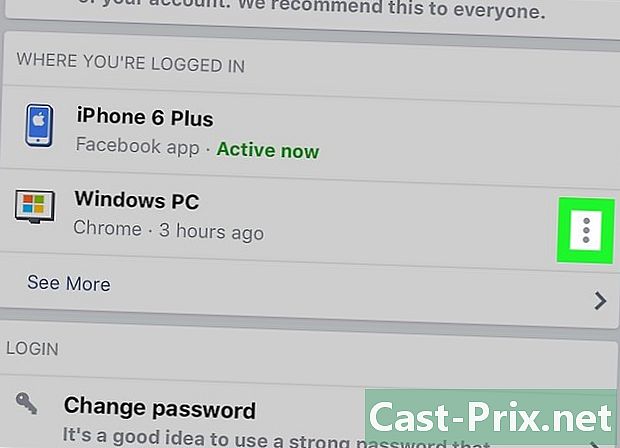
пресс ⁝ рядом с сеансом, чтобы остановить. Вы увидите меню. -

выбрать Выход из системы. Вы будете отключены от Facebook на выбранном устройстве. Если кто-то войдет в вашу учетную запись из этого браузера или приложения, он будет немедленно отключен.
Метод 4 из 4: дистанционно отключиться от компьютера
-
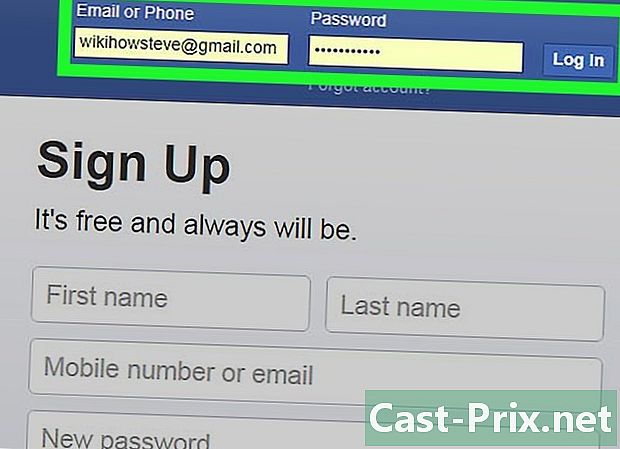
Подключитесь к Facebook на вашем компьютере. Если вы подключены к Facebook на другом устройстве (например, компьютере в школе или в офисе, телефоне друга и т. Д.), Вы можете использовать этот метод для выхода из системы.- Вы также можете использовать этот метод для выхода из Facebook Messenger на телефоне или планшете.
-
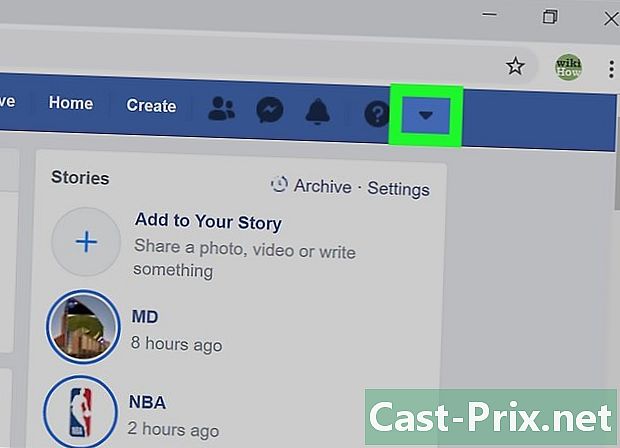
Нажмите на маленькую стрелку ▼. Это стрелка вниз на синей полосе в правом верхнем углу страницы. Нажмите на него, чтобы открыть меню. -

выбрать настройки. опция настройки находится в нижней части меню. -

Войти в Безопасность и связь. Эта опция находится в верхней части меню на левой боковой панели страницы. -

Просмотр списка активных подключений. Под заголовком Ваши связиВы увидите список устройств, к которым вы подключены (или недавно подключены). Вы также увидите имя устройства (согласно сообщению в Facebook), приблизительное местоположение и самую последнюю дату входа в систему. Используйте эту информацию, чтобы найти сеанс, который вы хотите отключить.- Нажмите на Увидеть больше разработать список.
- Если вы подключены к приложению Messenger, вы увидите «Messenger» под названием сеанса.
-
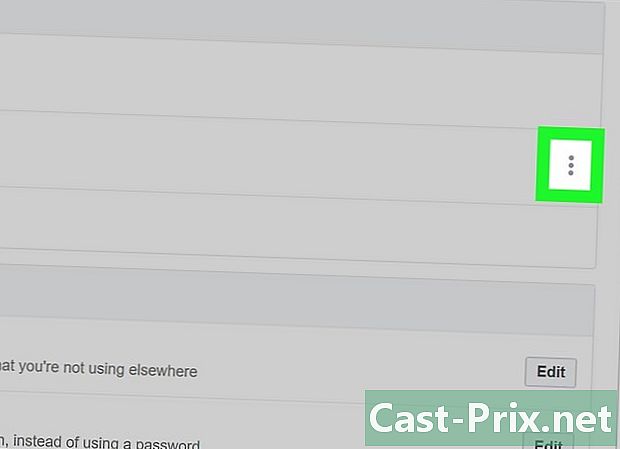
Нажмите на ⁝ рядом с сессией, чтобы закрыть. Это откроет меню. -

выбрать Выход из системы. Вы будете отключены от Facebook на выбранном устройстве. Если кто-то войдет в вашу учетную запись через этот браузер или приложение, он сразу же выйдет из системы. -
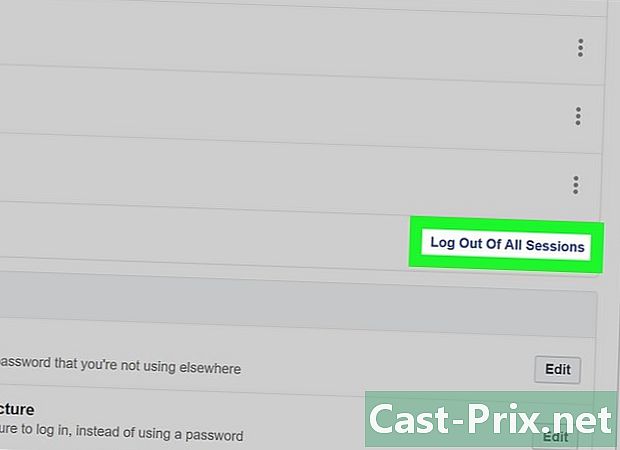
выбирать Отключиться от всех сессий. Если вы хотите отключиться от всех устройств одновременно, нажмите
Отключиться от всех сессий под списком Ваши связи, Вы также будете отключены от устройства, которое используете в данный момент.
Метод 5 из 5: отключение от Messenger на телефоне или планшете
-
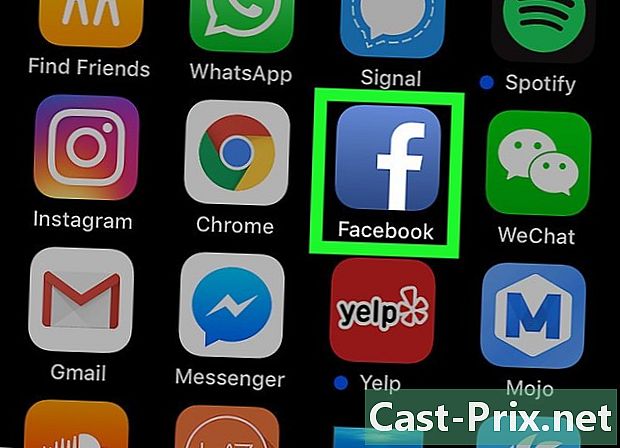
Откройте приложение Facebook. Невозможно отключиться от приложения Messenger, но вы можете выйти из системы с помощью приложения Facebook. Нажмите синий значок «F» на главном экране.- Если вы используете Android и у вас не установлено приложение Facebook, сразу же перейдите к следующему способу.
-

Нажмите на меню ☰. На iPhone или iPad эта кнопка находится в правом нижнем углу экрана. На Android это вверху справа. -

выбрать Настройки и конфиденциальность. Появятся другие варианты. -

Войти в настройки. -

пресс Безопасность и связь. Эта опция находится под заголовком безопасность. -

Ищите сессию Посланника. Список устройств, в которые вы вошли (или недавно вошли) в Facebook или Messenger, появится под заголовком Ваши связи, В мессенджере подключений будет отображаться слово «Мессенджер» под именем устройства. -
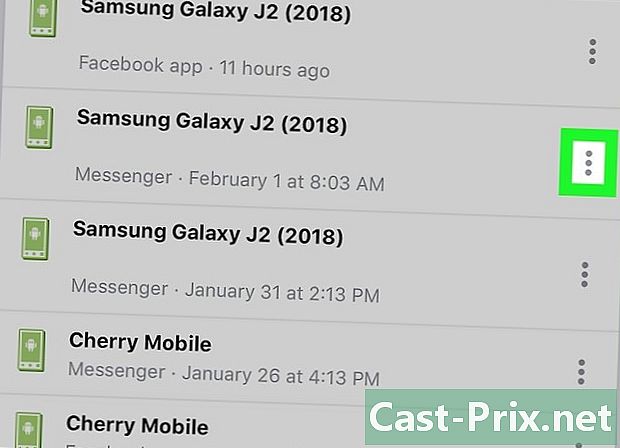
пресс ⁝ рядом с сеансом Messenger. Это откроет меню. -

выбирать Выход из системы. Это отключит вас от Messenger (но не от приложения Facebook).
Метод 6 из 6: отключение от Messenger на Android без Facebook
-

Закройте приложение Messenger. Приложение Messenger не имеет опции отключения, но вы можете обойти эту проблему, удалив данные приложения с вашего Android. Если Messenger открыт, вот как его закрыть.- Нажмите на маленький квадрат внизу справа под экраном (для устройств, отличных от Samsung) или на 2 перекрывающихся прямоугольника внизу слева (для устройств Samsung).
- Прокручивайте список последних приложений вверх и вниз, пока Messenger не появится в центре экрана.
- Закройте Messenger, сдвинув его влево или вправо.
-
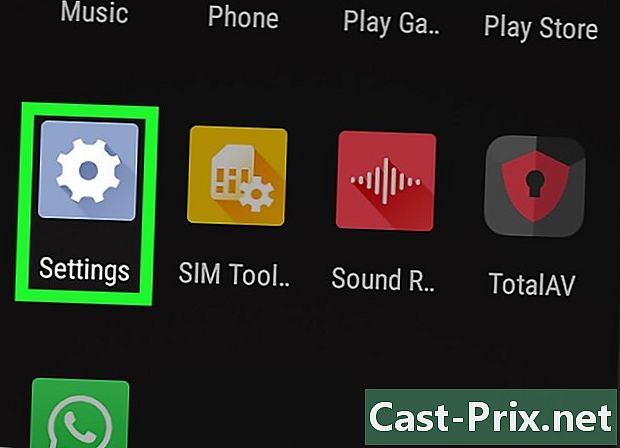
Зайдите в настройки вашего Android
. Перетащите панель уведомлений вверху экрана и коснитесь значка с зубчатым колесом в правом верхнем углу. -
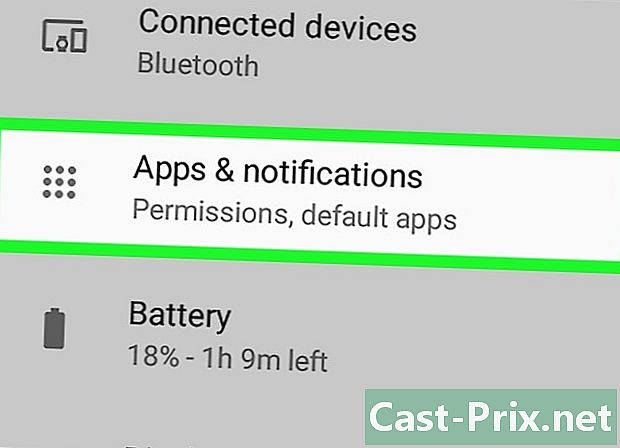
выбрать приложений. Возможно, вам придется нажать Диспетчер приложений для устройства, которое вы используете. -

пресс посыльный. Прокрутите вниз и нажмите посыльный. -

Войти в хранение. -

выбирать Удалить данные. Если вас попросят подтвердить, следуйте инструкциям на экране. Это отключит вас от Facebook Messenger.- Если вас попросят подтвердить свое решение, следуйте инструкциям на экране.